Cómo insertar un calendario en PowerPoint
PowerPoint no cuenta con una opción integrada para insertar calendarios en diapositivas. Sin embargo, puede buscar plantillas de calendario en línea y luego copiar la diapositiva que contiene el mes que desea en su presentación.
Paso 1
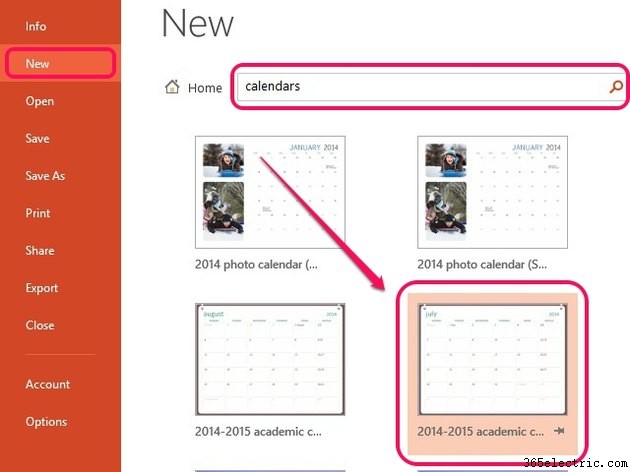
Abra una presentación en blanco en PowerPoint y haga clic en Nuevo en el menú Archivo. Introduzca Calendarios en el cuadro de búsqueda y pulsa Intro . Seleccione un calendario de la lista de plantillas que se muestran.
Paso 2
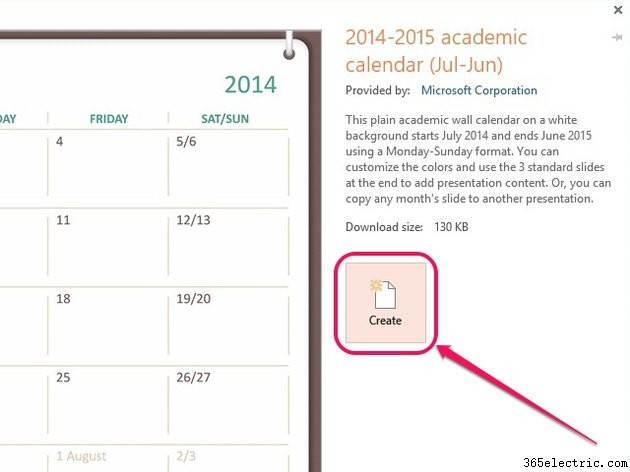
Haz clic en Crear en la ventana emergente para descargar e insertar la plantilla de calendario en la presentación en blanco.
Paso 3
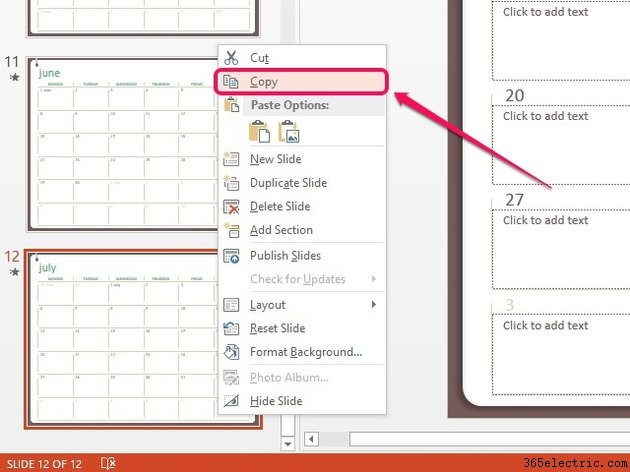
Seleccione la diapositiva que contiene el mes que desea en el panel izquierdo y luego haga clic con el botón derecho y haga clic en Copiar .
Consejo
Las plantillas de calendario cuentan con campos rellenables debajo de las fechas que puede completar antes o después de copiar la diapositiva a su presentación.
Paso 4
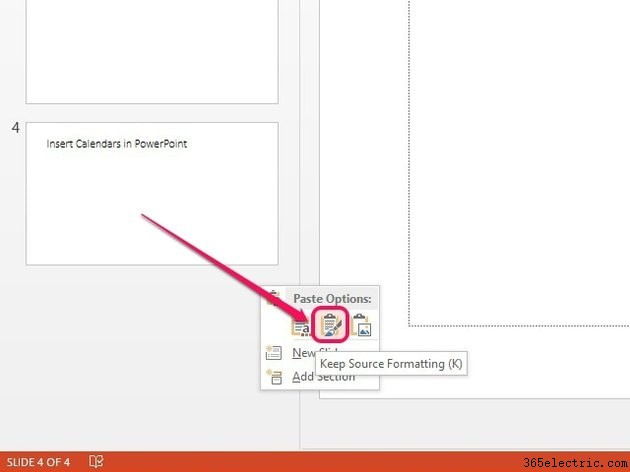
Dirígete a tu presentación y luego haz clic con el botón derecho en un área vacante en el panel izquierdo y selecciona Mantener formato de origen. icono debajo de Opciones de pegado para insertar la diapositiva en su presentación. Esta opción copia el calendario exactamente como está. Haga clic y arrastre la diapositiva hacia arriba o hacia abajo dentro del panel izquierdo para organizarla dentro de la presentación.
Consejo
En Opciones de pegado, haga clic en Usar tema de destino. para insertar la diapositiva y convertirla automáticamente para adherirse al estilo de su presentación. Alternativamente, haga clic en Imagen icono para copiar la diapositiva como imagen en cualquier otra diapositiva; use los controladores de tamaño alrededor de la imagen para ajustar su tamaño.
- ·Cómo reproducir automáticamente PowerPoint
- ·Cómo convertir una presentación en una nueva plantilla
- ·Cómo compilar varias presentaciones de PowerPoint
- ·¿Cómo agrego notas del orador a una presentación de PowerPoint?
- ·Cómo hacer una presentación de PowerPoint en Microsoft Word
- ·Cómo insertar una ruta de archivo en PowerPoint
- ·Cómo rotar una diapositiva de PowerPoint 90 grados
- ·Cómo insertar encabezados de sección en PowerPoint
- Cómo agregar números de diapositiva a una presentación de PowerPoint
- Cómo insertar un GIF animado en una presentación de Powerpoint
- Cómo usar una computadora portátil para una presentación de PowerPoint
- Cómo editar una presentación de diapositivas de PowerPoint
- Cómo crear una biografía en PowerPoint
- ¿Cómo inserto un documento de Word en una presentación de PowerPoint?
